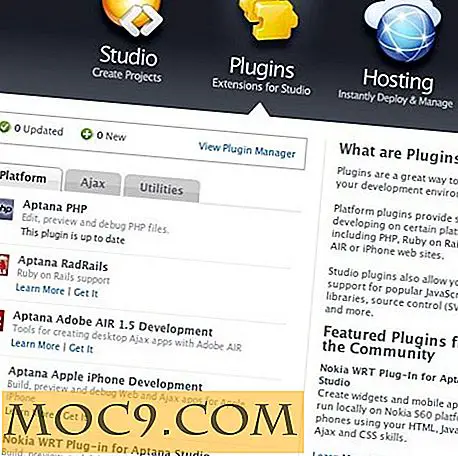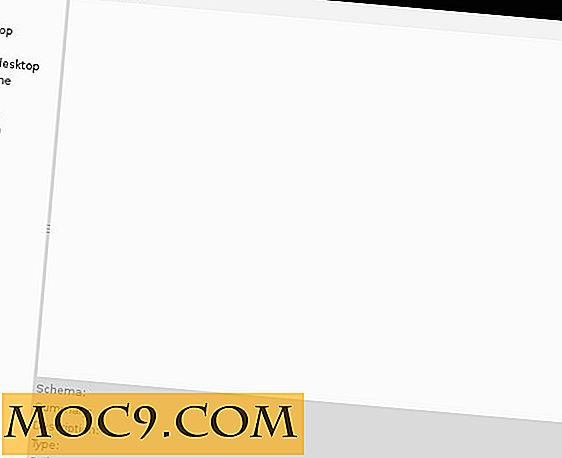כיצד להתקין Kodi על פי שלך Raspberry
אחד השימושים הפופולריים ביותר עבור פי פטל הוא כמו מחשב מדיה. בקלות את מרכז המדיה הטוב ביותר על כל מערכת הפעלה כרגע הוא Kodi. אז איך בדיוק אתה מקבל קודי רץ על פי? למעשה, זה פשוט מאוד.
אתה יכול להתקין Kodi על פי שלך פספל כי כבר פועל לינוקס, או שאתה יכול להתקין מערכת הפעלה מרכז התקשורת תוכנן סביב Kodi. כך או כך, אתה יכול בקלות לקבל Kodi על פי שלך ולהתחיל ליהנות התוכן האהוב עליך מדיה.
1. Raspbian
אם אתה מפעיל את Raspbian (ברירת המחדל של Fi OS), תוכל להתקין את Kodi בקלות באמצעות מאגרי התוכנה של Raspbian. פתח מסוף והפעל את הפקודה הבאה:
להתקין
מנהל החבילה Apt יהיה למשוך ולהתקין את Kodi בשבילך. תוכל להפעיל את Kodi ממפעיל היישומים שלך.
קשורים : 7 של Kodi הטוב ביותר תוספות עבור כל הצרכים שלך הזרמת
2. LibreELEC
אם אתה רוצה את פי פספרי רק להיות מרכז מדיה, אתה יכול להשתמש במערכת הפעלה שתוכננה במיוחד למטרה זו. LibreELEC היא בחירה מצוינת. זה נעשה במיוחד כדי לרוץ על מערכות כמו פטל פייס, אז זה לא חזיר משאבים, וזה יישאר מחוץ בדרך שלך כדי לאפשר לך ליהנות התקשורת שלך.
זוהי גם אפשרות ללא תחזוקה. אתה יכול להתקין אותו על פי שלך Raspberry ולהגדיר אותו לעדכן את עצמו.
הורד את תוכנית ההתקנה
LibreELEC היא תמונה נוחה במיוחד לשריפת תמונות עבור Windows, Mac ו- Linux. זה מייעל את תהליך קבלת התמונה הנכונה וכתיבתה לכרטיס ה- SD הנכון.

1. עבור אל דף ההורדה של LibreELEC והורד את תוכנית ההתקנה המתאימה למערכת ההפעלה שלך. אם אתה על לינוקס, הקפד לעשות את הקובץ. "Bin" הפעלה ולהפעיל אותו עם sudo .
יצירת כרטיס SD שלך
השירות עצמו יש כמה צעדים בסיסיים. ראשית, בחר את הפלטפורמה שאתה צריך תמונה עבור. במקרה זה זה כנראה את התמונה פספי 2/3. הוא יאכלס באופן אוטומטי את התמונה האחרונה בשדה הסמוך, אך תוכל לשנות אותה אם תזדקק.

לאחר מכן, בחר באפשרות "הורדה" כדי להוריד את התמונה באופן אוטומטי. לאחר מכן, בחר את כרטיס ה- SD שאליו ברצונך לכתוב. כאשר הכל נכון, לחץ על "כתוב" כדי להתחיל את התהליך.
אתחול

הכנס את כרטיס ה- SD שלך לתוך פספל פאי שלך ולהפעיל אותו. LibreELEC יתחיל להגדיר את עצמו. התהליך ייקח כמה דקות.
בסופו של דבר, זה ישאל אותך כמה שאלות עבור תצורה. אתה יכול שם פי שלך ברשת שלך ולחבר אותו WiFi שלך, במידת הצורך. תהליך ההתקנה הוא קצר יחסית ופשוט. לאחר מכן, LibreELEC יציג את ממשק ברירת המחדל של Kodi.

סיכום
משם אתה יכול להשתמש Kodi כמו שאתה בדרך כלל היה. LibreELEC היא לינוקס, כך שתוכל להשתמש בכל התקנים התואמים את רוב הפצות לינוקס לשלוט בו. יש הרבה remotes והתקני Bluetooth זמין. עם LibreELEC על פי שלך, יש לך פשוט עלות נמוכה PC התקשורת תמיד מוכן ללכת.